
Ponekad korisnika koji se koriste za rad sa dokumentima u PDF formatu da ih samostalno kreiraju. Za to postoje mnogi programi koji, međutim, nisu uvijek slobodan.
Ali to se dešava i da je potrebno prikupiti PDF datoteke iz više slika, preuzimanje težak program za to nije zgodno, tako da je lakše koristiti brzo pretvarače iz JPG (JPEG) na PDF-u. Da biste izvršili zadatak, mi ćemo koristiti slike koje su se dobija prilikom pretvaranja iz PDF u JPG.
Lekcija: Dobijamo iz PDF datoteka JPG
Kako pretvoriti JPEG u PDF formatu
Ponavlja JPG datoteke u dokument PDF formatu, koristimo da počne sa posebnim Internet resurs, a zatim razmotriti prilično zgodan program koji se brzo i jednostavno sve radi.Način 1: Engleski na internetu
- Počnemo pretvaranje slike u PDF dokument od otvaranja željeni sajt, koji je jedan od najboljih za rad s PDF datoteke.
- Možete učitati slike na lokaciju pritiskom na tipku "Download" ili povlačenjem JPG na odgovarajuće područje na sajtu. To je vrijedno s obzirom da s vremena na vreme možete ništa dodati više od 20 slika (to je više od mnogih drugih sličnih usluga), zbog toga, možda će biti potrebno za povezivanje više PDF datoteka.
- Slike će učitati neko vrijeme, a zatim ih možete pretvoriti u PDF pojedinačnih datoteka ili spojiti sve zajedno Klikom na gumb "Kombinat".
- Sada ostaje samo da bi stvorili datoteku, snimite ga na računalo i upotrebu.

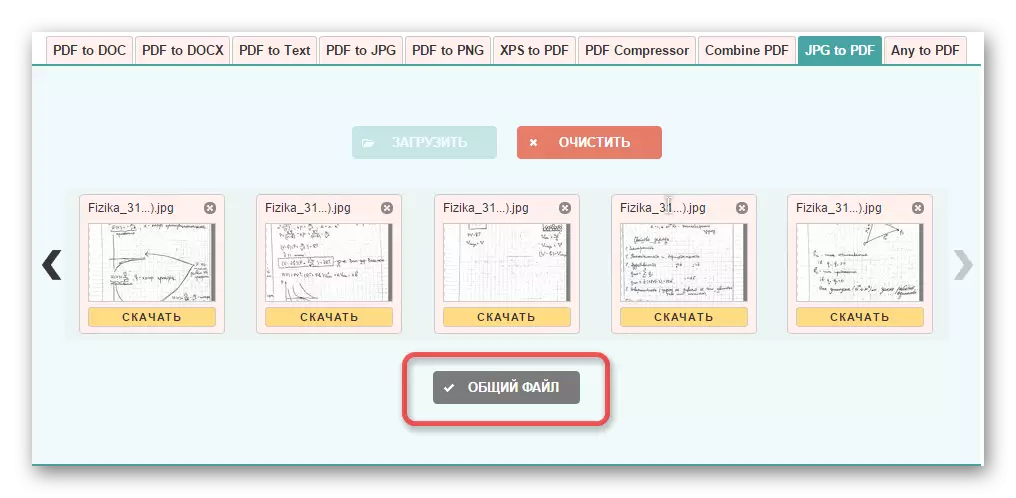
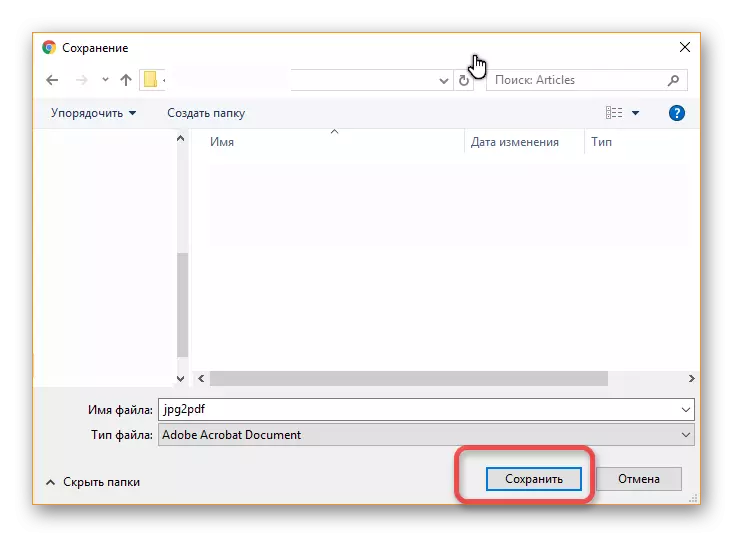
Metoda 2: Korištenje programa za konverziju
Koristeći slike u PDF ili XPS program, koji se može preuzeti odavde, korisnik je dozvoljeno da pretvoriti neograničen broj slika koje se dodaju i obrađuju u sistemu u sekundi. Iz tog razloga, PDF dokument može se kreirati prilično brzo.
- Otvorite program, možete odmah kliknuti na dugme "Add Files" i odaberite slike za preuzimanje da ih prevede iz JPG ili JPEG formatu PDF.
- Sada treba da učine sve potrebne postavke za PDF dokument. Najvažniji su:
- postavljanje stranica red;
- Format prikazane datoteke;
- ušteda metoda (zajednički ili jednu sliku);
- Folder spasiti PDF dokument.
- Nakon nastupa sve akcije, možete kliknuti na gumb "Save Output" i koristiti PDF datoteka za različite namjene.
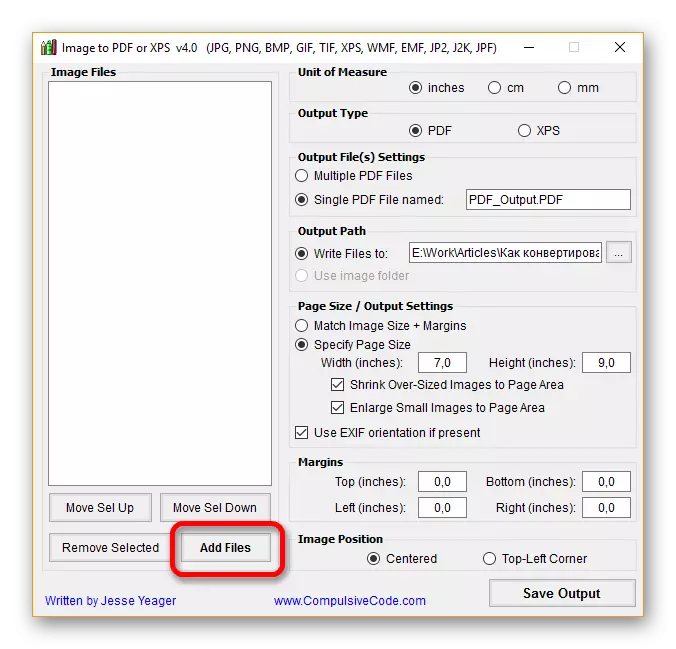
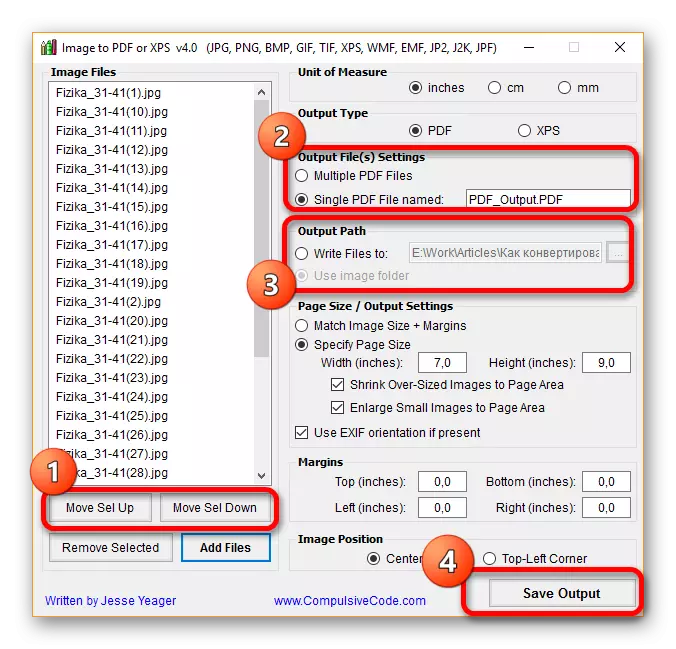
Ako ste slučajno spasio sve slike u pojedinačnim PDF datoteke, možete gledati lekciju o tome kako kombinirati više dokumenata u PDF formatu.
Lekcija: Kombiniramo dokumenata PDF-u.
Ispada da je pretvaranje slika u JPG formatu na PDF dokument sasvim jednostavan, može se napraviti na mnogo načina, ali oni predstavljeni u članku su najuspješniji. I koje su metode poznate vama?
